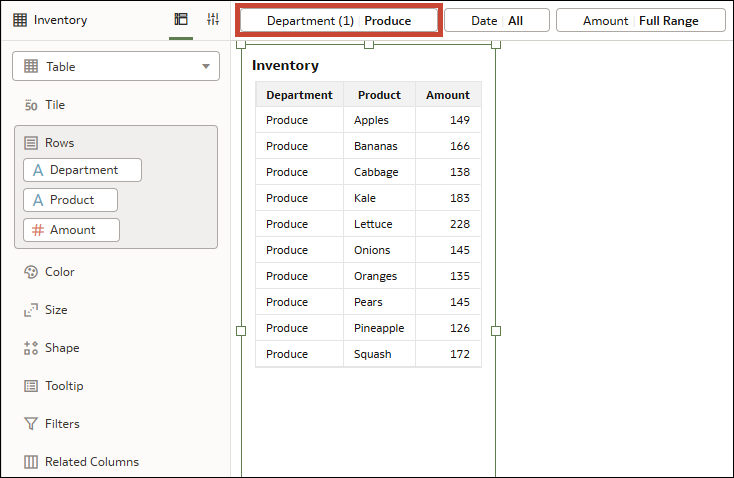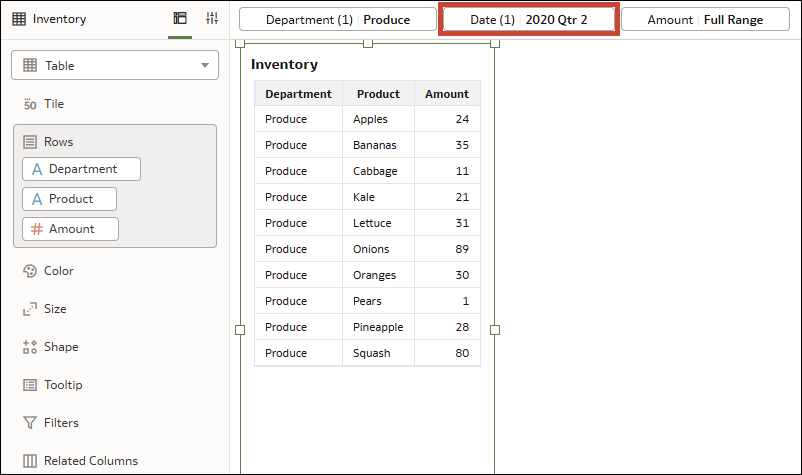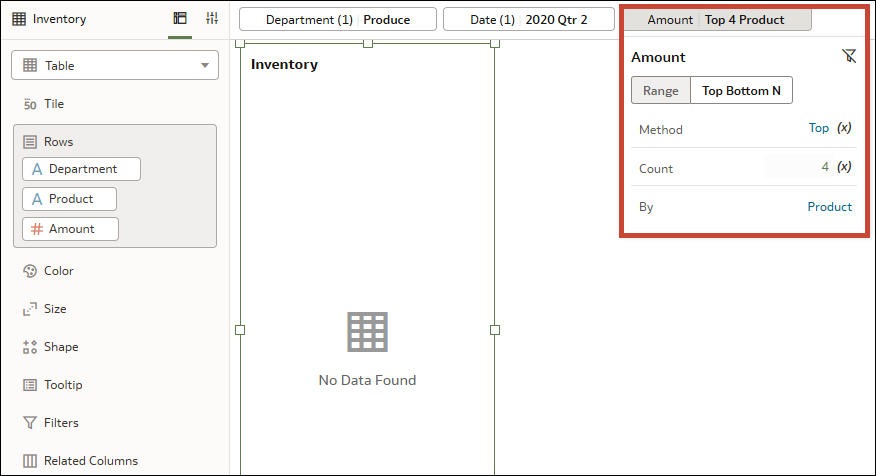Exemplo – Utilizar um Filtro N Superior para Mostrar os Valores de Medida Principais com Base num Atributo
Este exemplo mostra como criar um filtro N Superior utilizando uma coluna de medida para mostrar um subconjunto dos valores mais altos para essa medida com base num atributo.
Neste exemplo, tem uma visualização de tabela que mostra o inventário de alguns produtos para uma mercearia. Existem 10 produtos no departamento Dry Goods e 10 no departamento Produce.
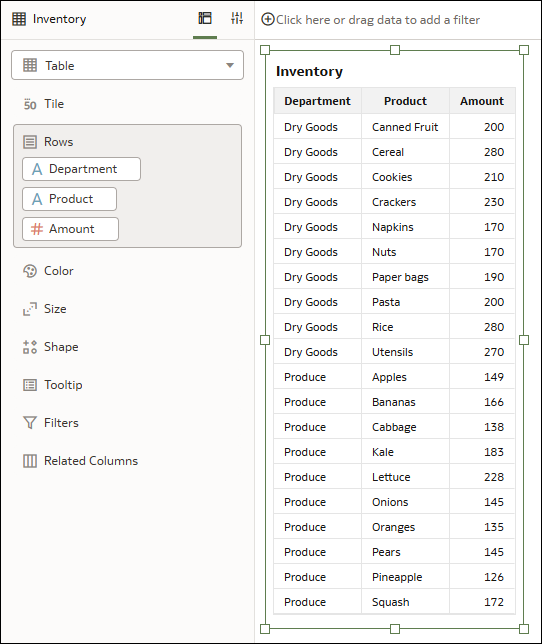
.png
Pretende aperfeiçoar a visualização de modo a que mostre os 4 principais produtos no departamento Produce, com base no número de unidades disponíveis, e pretende visar um período de tempo específico.
Opção: Acrescentar o Filtro N Superior à Barra de Filtros
- Department
- Date
- Amount
Pode deixar estes filtros no mesmo âmbito de filtro, por exemplo, desafixados como filtros da tela. No entanto, se definir o filtro Amount para filtrar num atributo específico, não obterá o resultado pretendido. Eis o que acontece:
- Selecione Produce para Department. A visualização apresenta apenas os produtos no departamento Produce.
- Selecione 2020 Qtr 2 para Date. A visualização apresenta apenas a quantidade de produtos que estavam no inventário do departamento Produce no segundo trimestre de 2020.
- Clique em Amount e, na caixa de diálogo do filtro, altere o tipo de filtro para N Superior/Inferior. Em seguida, escreva 4 na linha Contagem e selecione Product para a linha Por. A visualização não apresenta dados.
Nesta situação em que o filtro N Superior é um filtro da tela (desafixado) na barra de filtros, é aplicado independentemente dos outros filtros da tela. O conjunto de resultados do filtro N Superior é combinado com uma operação AND com os outros filtros da tela, resultando na ausência de dados.
Em vez disso, pode anular a seleção de Product para a linha Por na caixa de diálogo do filtro, de modo a utilizar Todos os Atributos Visuais.
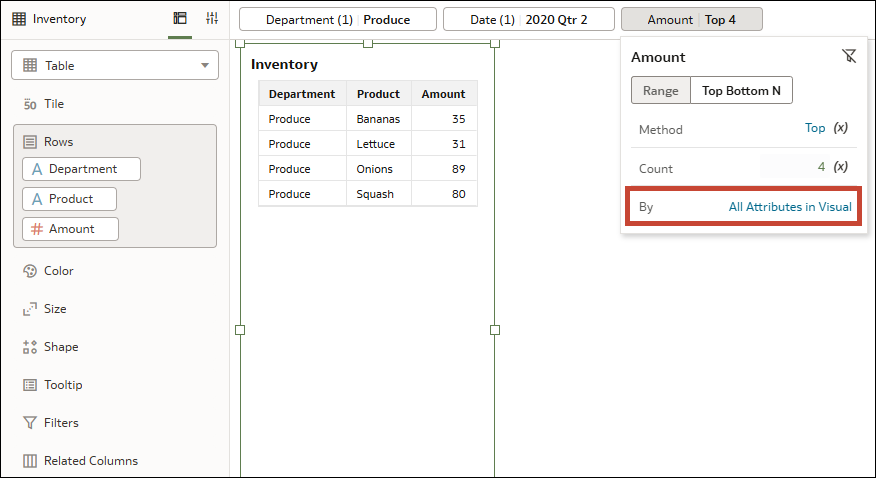
.png
Agora, a visualização apresenta os 4 principais produtos no departamento Produce em 2020 Qtr 2 com base na quantidade de inventário, que é o que procura. Isto acontece porque a opção Todos os Atributos Visuais funciona como um filtro de visualização, o que significa que o filtro N Superior é aplicado após os outros dois filtros.
Opção: Acrescentar o Filtro N Superior Diretamente a uma Visualização
Outra forma de o conseguir é utilizar Amount como filtro de visualização.
Arraste as colunas Department e Date para a barra de filtros. Arraste a coluna Amount para Filtros no painel Gramática para a sua visualização.
- Selecione Produce para Department. A visualização apresenta apenas os produtos no departamento Produce.
- Selecione 2020 Qtr 2 para Date. A visualização apresenta apenas a quantidade de produtos que estavam no inventário do departamento Produce no segundo trimestre de 2020.
- Na visualização, clique em Amount e, na caixa de diálogo do filtro, altere o tipo de filtro para N Superior/Inferior. Em seguida, escreva 4 na linha Contagem e selecione Product para a linha Por.
A visualização apresenta os 4 principais produtos no departamento Produce em 2020 Qtr 2 com base na quantidade de inventário. Isto deve-se ao facto de os filtros na barra de filtros serem aplicados primeiro e, em seguida, o filtro da visualização.
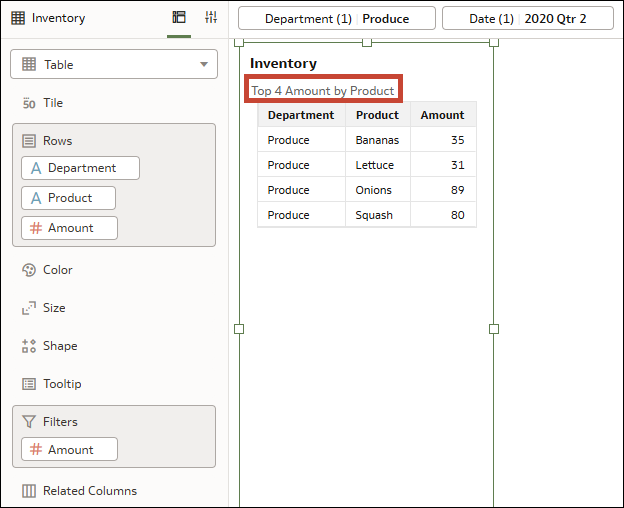
.png